東芝外接硬碟廣泛用於資料備份、檔案儲存和大量資訊傳輸。然而,隨著時間的推移,用戶可能會遇到諸如文件損壞、病毒、空間不足,或者在出售或回收硬碟之前需要安全擦除資料等問題。在這種情況下,了解如何正確重置東芝外接硬碟至關重要。
在本指南中,我們將引導您了解在Windows和Mac上重設東芝外接硬碟的多種方法。無論您是想要快速重置還是安全擦除,本文都將提供清晰的步驟和最佳工具。

Windows用戶有兩種有效的方法來重置或擦除東芝外接硬碟。每種方法都有不同的用途,您可以根據自己的需求進行選擇。
Windows內建的磁碟管理工具是最直接的方法,非常適合想要快速格式化硬碟的使用者。它無需額外軟體,使用方便。但是,它只會刪除表面數據,這些數據可能仍然可以使用數據恢復軟體恢復。
以下是使用Windows磁碟管理在Windows上將東芝外接硬碟還原出廠設定的方法:
步驟 1. 將您的東芝外接硬碟連接到Windows電腦。
步驟 2. 右鍵單擊此電腦(或我的電腦)並選擇「管理」。
步驟3.在左側邊欄中,選擇「磁碟管理」。
步驟 4. 在可用磁碟機清單中找到您的東芝外接硬碟。
步驟5.右鍵點選磁碟機的分割區並選擇“格式化”。
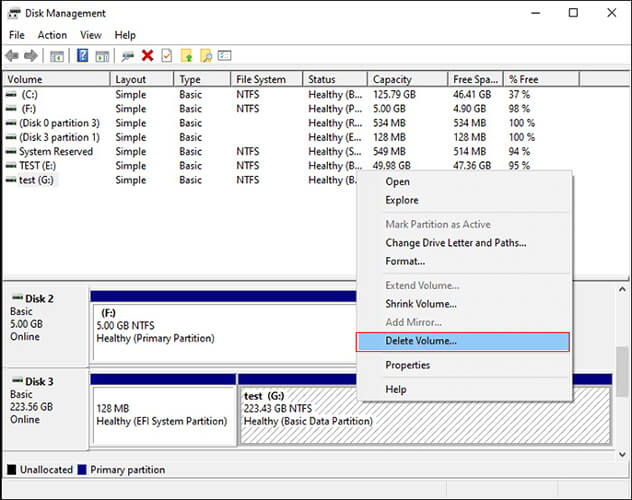
步驟 6. 選擇檔案系統(例如,僅適用於Windows的 NTFS,跨平台使用的 exFAT)。
步驟7.按一下「確定」並等待格式化過程完成。
如果您想徹底擦除東芝外接硬碟,並確保無人能恢復數據,推薦使用Coolmuster Data Erasure等專業工具。與簡單的格式化不同,軟體會多次覆蓋數據,使其永久無法恢復。如果您打算回收、出售或贈送硬碟,這款軟體是理想之選。
資料擦除的主要特點:
如何重置我的東芝外接硬碟?請依照以下步驟操作:
01在電腦上下載並安裝 Data Erasure,然後啟動程式。將東芝外接硬碟連接至電腦,並選擇「Drive Wiper」模式。
02選擇所需的擦除等級:「快速擦除」或「深度擦除」。然後,從裝置清單中選擇您的東芝外接硬碟。

03點選「立即擦除」開始擦除過程。出現提示時,請確認您的選擇。請務必事先備份所有重要數據,因為此操作將永久刪除所選磁碟機上的所有資料。

影片教學:
如果您是Mac用戶,可以使用「磁碟工具」重設您的東芝外接硬碟。以下是在Mac上重置東芝外接硬碟的方法:
步驟 1. 將東芝外接硬碟連接到Mac 。
步驟2. 前往「應用程式」>「實用程式」>「磁碟實用程式」。
步驟 3. 從側邊欄中選擇您的東芝外接硬碟。
步驟4.點選頂部工具列中的「擦除」按鈕。
步驟5.為您的磁碟機選擇一個新名稱並選擇一個檔案系統(例如, Mac的 APFS,跨平台的 exFAT)。
步驟6. 按一下「安全性選項」以調整擦除等級(快速擦除或多次安全擦除)。
步驟7.點擊“擦除”開始該過程並等待其完成。
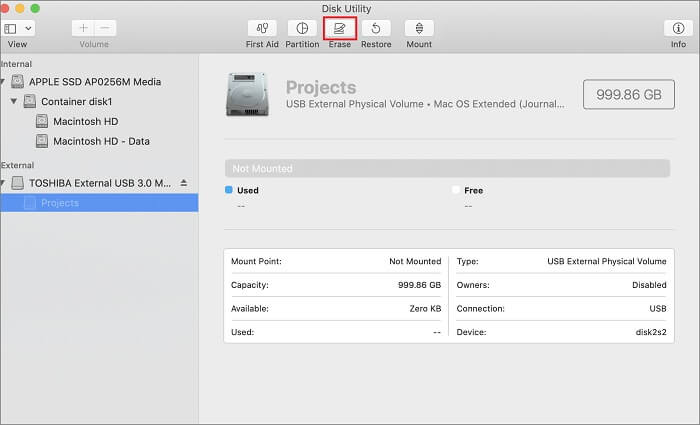
問題1:重置我的東芝外接硬碟會損壞它嗎?
不會。重置或格式化只會影響儲存的數據,而不會影響實體硬體。
問題 2:格式化和擦除磁碟機之間有什麼區別?
問題3:我的東芝硬碟無法辨識。該如何重置?
您可以嘗試以下解決方法:
重置您的東芝外接硬碟有助於解決錯誤、釋放空間,並在贈送或回收設備之前保護您的隱私。雖然Windows磁碟管理和Mac磁碟實用程式足以快速重置,但它們並不能保證永久擦除資料。為了確保最安全,我們強烈推薦Coolmuster Data Erasure工具,它可以確保您的個人資料被徹底刪除且無法恢復。
透過遵循正確的方法,您可以輕鬆重置東芝外接硬碟並確保它可以安全使用或安全處置。
相關文章: